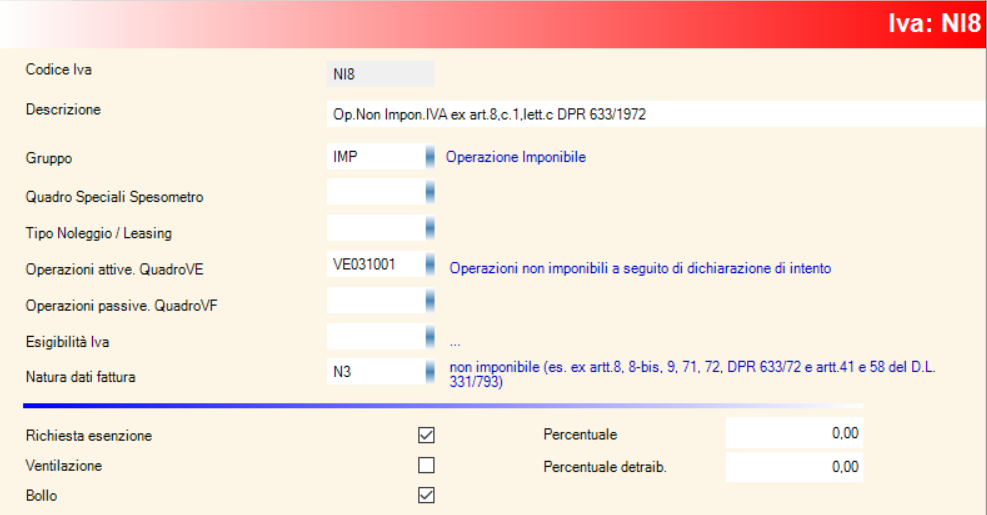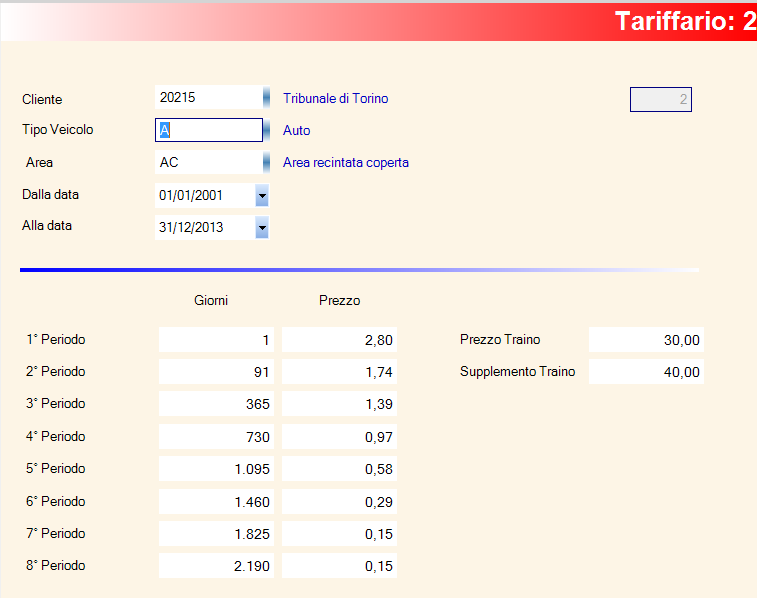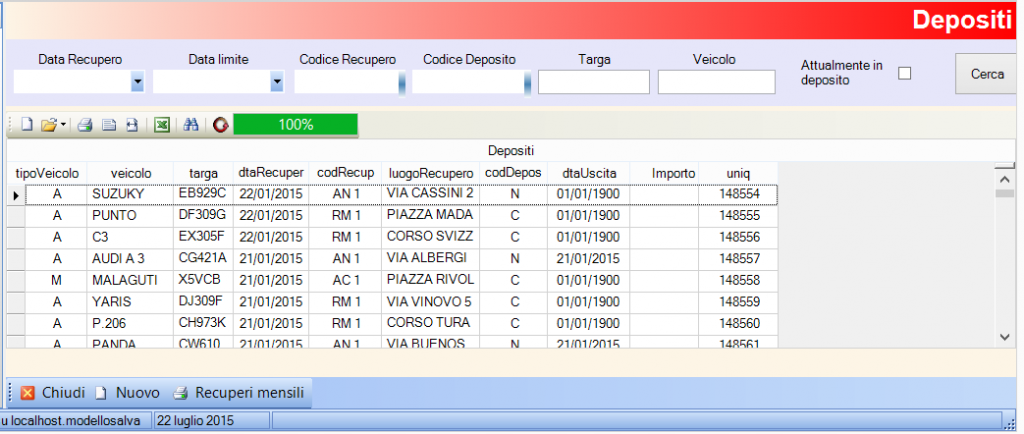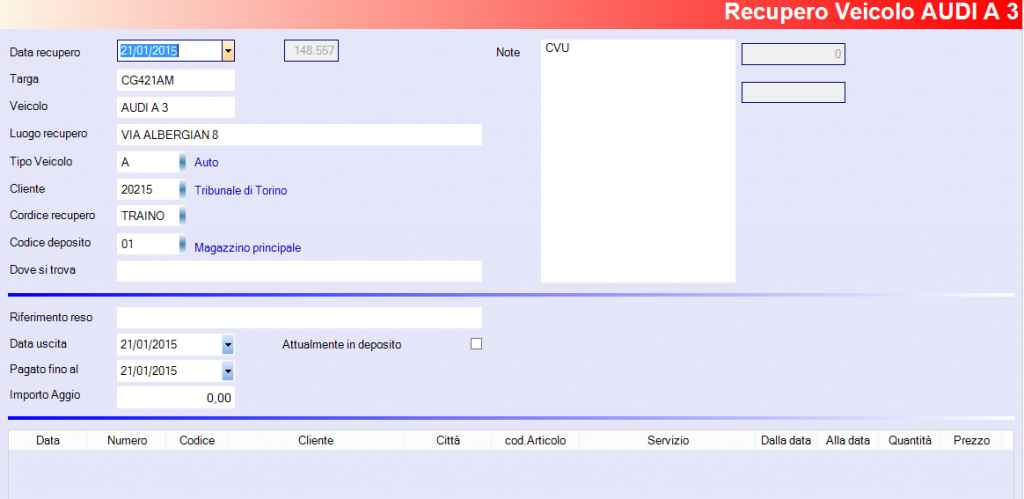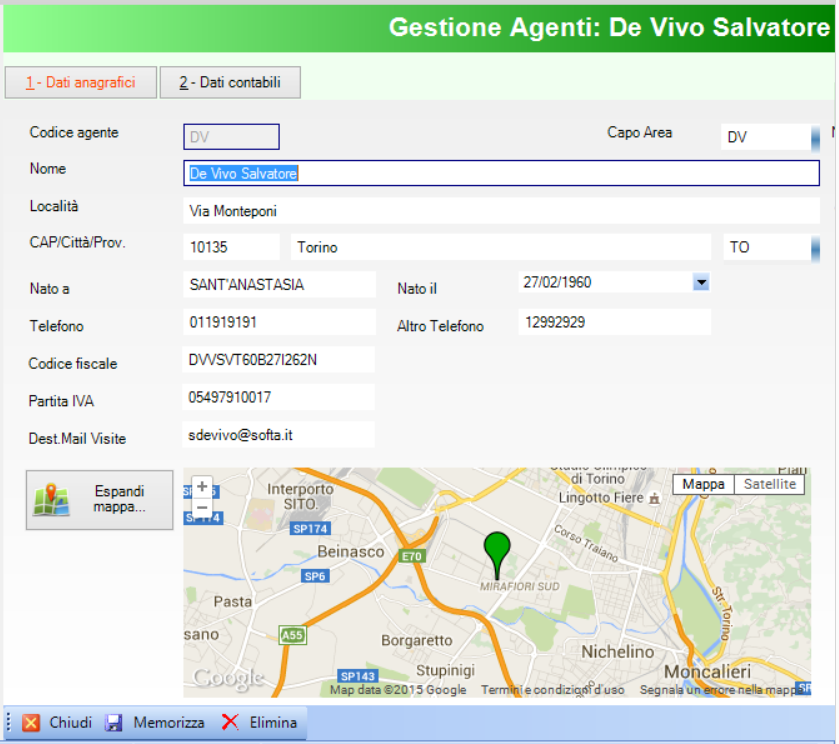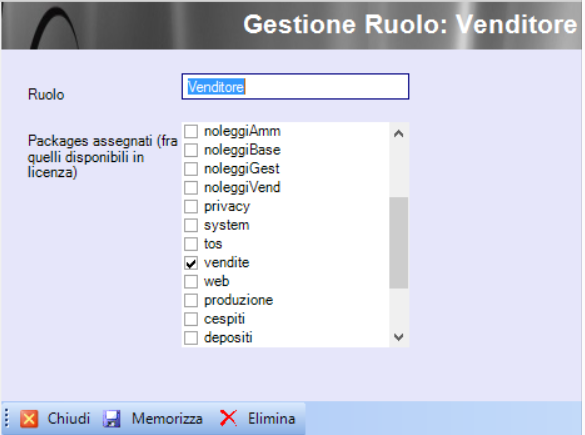Come funziona e quali sono i vantaggi del super ammortamento, ai fini della determinazione dell’Ires e dell’Irpef, prevista dalla Legge di Stabilità 2016 per incentivare gli investimenti in beni strumentali nuovi.
Cosa prevede la norma
La norma prevede che, ai fini delle imposte sui redditi, i soggetti titolari di reddito d’impresa e i soggetti esercenti arti e professioni che, dal 15 ottobre 2015 al 31 dicembre 2016, se avranno effettuato investimenti in beni materiali strumentali nuovi, potranno portare in detrazione una ammortamento maggiorato del 40%, per tutto il periodo di ammortamento.
Sostanzialmente, se il costo d’acquisto di un bene strumentale è pari a 100, il costo deducibile ai fini dell’ammortamento fiscale sarà pari a 140.
Per quanto riguarda i veicoli, il costo d’acquisto è deducibile secondo la disciplina fissata dall’art. 164 del TUIR.
I “super-ammortamenti al 140%” agevoleranno anche gli investimenti avviati prima del 15 ottobre 2015, purché la consegna o la spedizione avvengano a partire da questa data.
 Si precisa che per sfruttare tutto il beneficio fiscale i beni strumentali non dovranno essere venduti prima della fine del periodo di ammortamento.
Si precisa che per sfruttare tutto il beneficio fiscale i beni strumentali non dovranno essere venduti prima della fine del periodo di ammortamento.
Per la costruzione del piano di ammortamento fiscale con l’agevolazione del “super ammortamento” prevista dalla Legge di Stabilità 2016.
Per agevolare gli utenti che utilizzano il nostro software per la gestione dei cespiti abbiamo inserito, nella maschera dedicata all’inserimento dei beni strumentali,
un punto in cui sarà possibile insire la percentuale del “Super ammortamento” quindi il 40%.
A seguito dell’inserimento di tale cella scatterà un automatisco che calcolerà il 40% nell’apposita colonna Super Ammortamento.
I punti principali della nuova disciplina sono i seguenti:
Beni nuovi (o mai usati)
L’agevolazione interessa tutti i beni strumentali, esclusi i fabbricati e le costruzioni, i beni a più lunga vita utile con coefficiente di ammortamento inferiore al 6,5% e alcuni beni indicati nell’allegato alla norma di riferimento.
N.B: Il beneficio non compete per i beni immateriali e per i beni usati.
Il criterio della consegna
Ai fini dell’agevolazione rilevano gli investimenti effettuati nell’intervallo temporale considerato, ovvero dal 15 ottobre 2015 al 31 dicembre 2016, e a tal fine dovrebbero valere i criteri generali del TUIR e, quindi, la data di consegna o spedizione oppure, se diversa e successiva, la data in cui si verifica l’effetto traslativo o costitutivo della proprietà (o di altro diritto reale).
Come indicato in precedenza, il beneficio consiste nella maggiorazione del costo di acquisizione del 40%, con esclusivo riferimento alle quote di ammortamento e ai canoni di locazione finanziaria.
Costo extra per le auto
Il beneficio riguarda anche i mezzi di trasporto non esclusivamente utilizzati nell’esercizio di impresa (autovetture, motocicli e ciclomotori).
La relazione illustrativa chiarisce che ad esempio, il limite del costo fiscale delle auto (18.075,99 euro) è incrementato nella stessa misura del 40% e, quindi, è innalzato a 25.306,38 euro. L’incremento del limite non riguarda le auto concesse in uso promiscuo ai dipendenti, infatti, la norma richiama soltanto la lettera b) dell’articolo 164 (e non anche la lettera b-bis).
Deducibilità
Resta invece immutata la percentuale di deducibilità del 20% e dell’80% per agenti e rappresentanti. Questa previsione è coerente con la finalità di tale percentuale che è quella di forfettizzare l’inerenza e nulla ha a che fare con la finalità dell’agevolazione.
La vendita anticipata
In caso di cessione del bene prima della conclusione del processo di ammortamento, nel determinare la plusvalenza/minusvalenza non si potrà tenere conto della maggiorazione del 40 per cento. Ciò sta a significare che nel calcolare la differenza tra corrispettivo e costo non ammortizzato, quest’ultimo andrà computato come se il beneficio non fosse esistito, fermo restando le quote di ammortamento già dedotte.
Il programma gestione cespiti Softa
A partire dal 6 febbraio distribuiremo ai nostri clienti un aggiornamento che includerà la gestione del super ammortamento.
Ottenuto l’aggiornamento si potrà procedere nel seguente modo:
1) Inserire nella categorie merceologiche interessate la aliquota del 40% per selezionare le categorie per le quali applicare il super ammortamento, indubbiamente per le categorie per le quali non è previsto il super ammortamento non sarà necessario inserire la suddetta percentuale.
2) Se non precedentemente eseguita, eseguire la prima utility presente nel modulo cespiti utility.
3) Controllare che sui nuovi cespiti sia stato calcolato il valore di super ammortamento per ogni singolo anno.
4) Qualora non presente il super ammortamento verificare che la percentuale sia presente sulla categoria interessata.
5) Il modulo stampa libro cespiti conterrà un nuovo report dedicato alla rappresentazione dei nuovi super ammortamenti.
Per qualsiasi esigenza contattateci al numero 011 2767830.
Softa Srl ringrazia.
Super ammortamento 140% funzionamento, vantaggi beneficiari
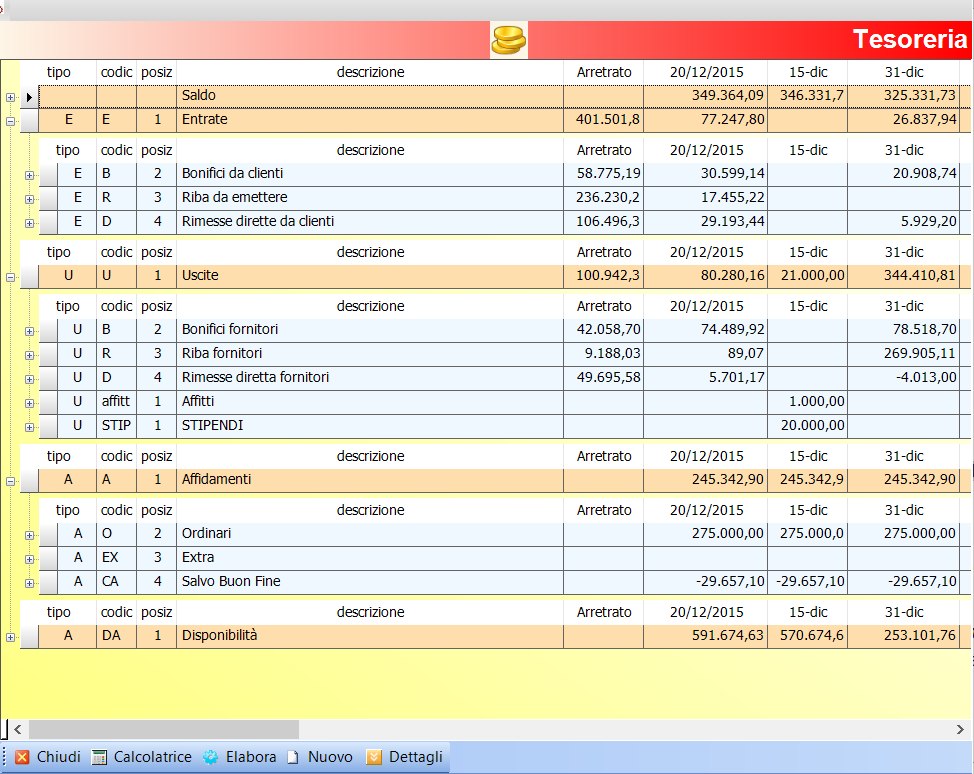
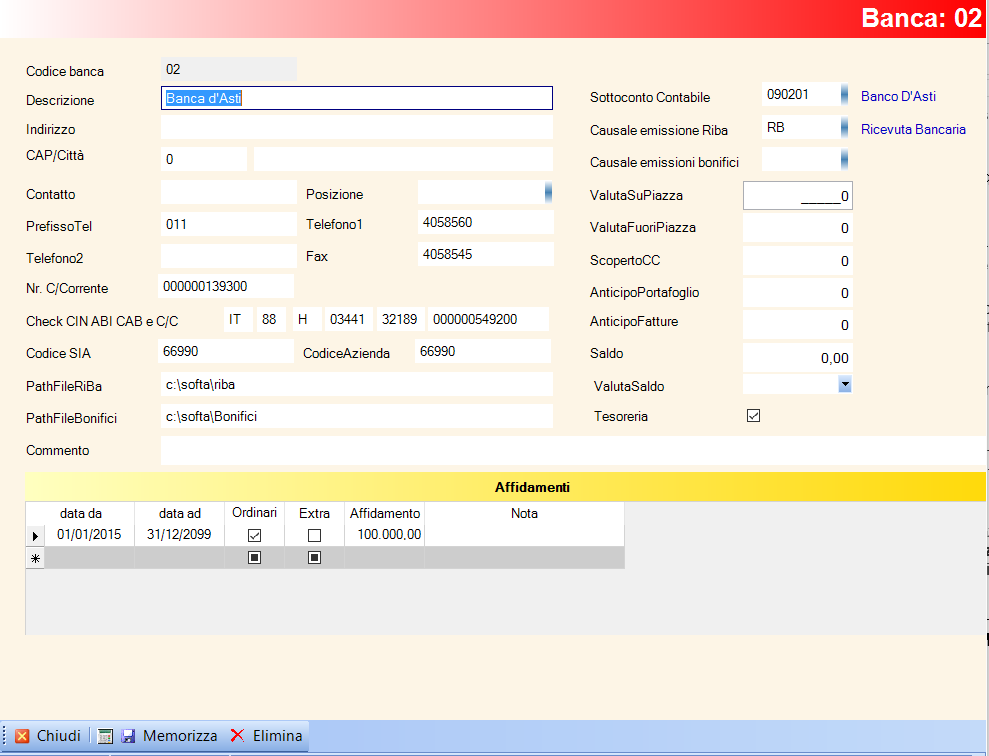
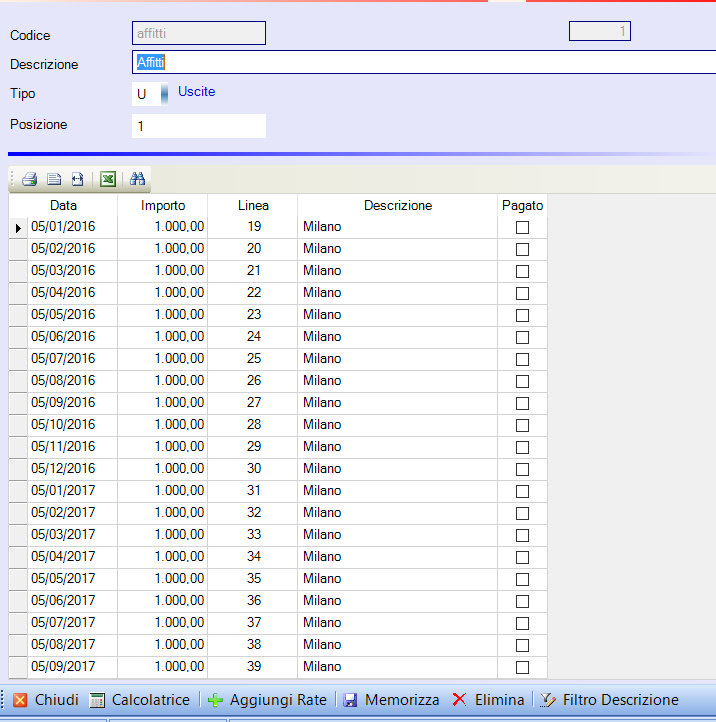

 L’art. 20 del decreto sulle Semplificazioni fiscali, in vigore dal 13 dicembre 2014 ha introdotto nuove regole per la trasmissione delle dichiarazioni d’intento, che hanno profondamente modificato la disciplina della comunicazione delle dichiarazioni d’intento, relative ad operazioni IVA non imponibili, effettuate da soggetti qualificati come esportatori abituali.
L’art. 20 del decreto sulle Semplificazioni fiscali, in vigore dal 13 dicembre 2014 ha introdotto nuove regole per la trasmissione delle dichiarazioni d’intento, che hanno profondamente modificato la disciplina della comunicazione delle dichiarazioni d’intento, relative ad operazioni IVA non imponibili, effettuate da soggetti qualificati come esportatori abituali.